
整理番号や座席番号を付与するには
チケットに整理番号や座席番号を付与する方法をご紹介します。
販売チケットの設定
サイト管理>チケット よりイベント・チケットの設定をします。
詳しくは、チケット販売方法 ③チケットを登録するをご参照ください。
チケットを設定する際、「採番」から、[整理番号]または[座席番号]を選択します。

最後に、「採番・配席公開日時」を決めます。

番号付与と同時に公開
→整理番号・座席番号を付与すると同時に、購入者のチケット券面に表示されます。
日時を設定
→あらかじめ整理番号・座席番号を付与しておくと、設定日時に自動で表示されます。
※設定した日時より後に付与した場合はすぐに公開されます。
※日時は日本時間(JST)で登録してください。
設定はこれで完了です。
抽選販売の場合は、抽選結果の確定後にチケットが発行されるため、その後配席が可能になります。
先着販売のチケットは購入され次第、配席が行えます。
※整理番号を自動で採番するためには、「自動採番」もONにする必要があります。
詳しくは、チケットの整理番号を自動で付与するには(自動採番機能)をご参照ください。
一件ずつ付与する
1 整理番号・座席番号を付与したいチケットを選ぶ
どのチケットに付与するかを選んでください。

2 「配席」を選択する
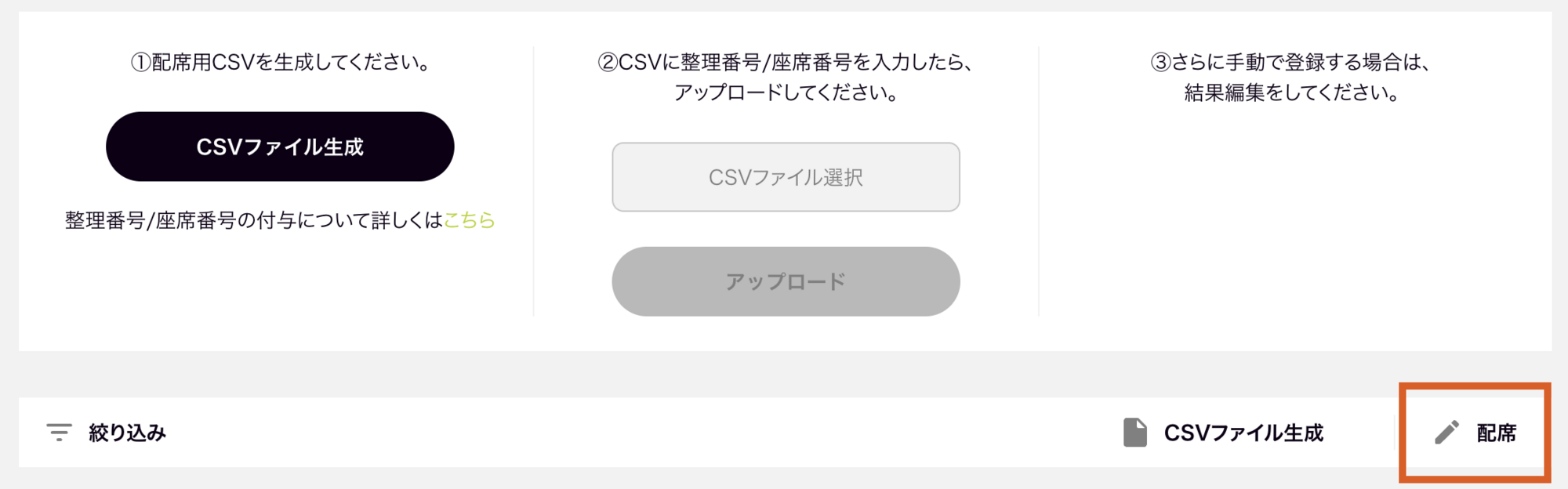
3 整理番号・座席番号を入力する
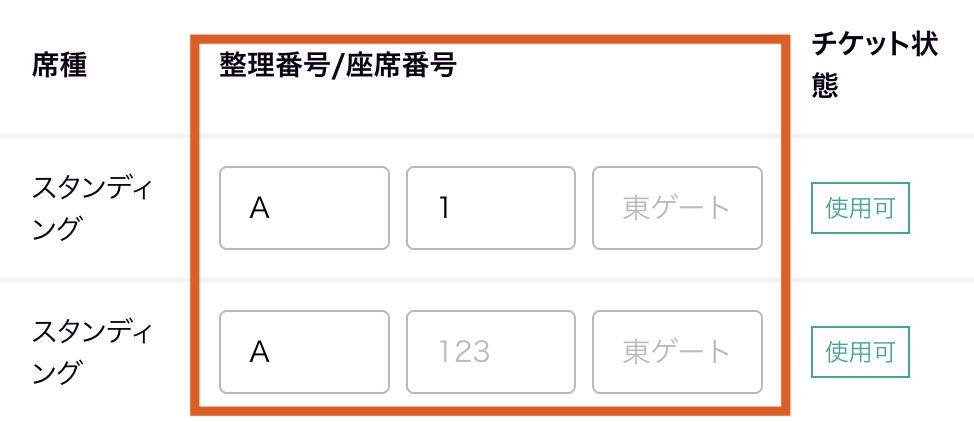
チケット一件ずつに整理番号・座席番号を入力できます。
入力中は「配席」ボタンが「保存」に変わるので、入力が完了したら必ず「保存」してください。
※採番・配席の公開日時を番号付与と同時にしていた場合は「保存」した瞬間に券面に表示されます。
公開日時を設定していた場合はその日までは下書き状態となり、編集しても券面に影響はありません。
表示後の編集も可能ですが、すでに表示済みの情報のため、取り扱いにはご注意ください。
一括で付与する
1 整理番号・座席番号を付与したいチケットを選ぶ
どのチケットに付与するかを選んでください。

2 CSVファイルを生成・ダウンロードする
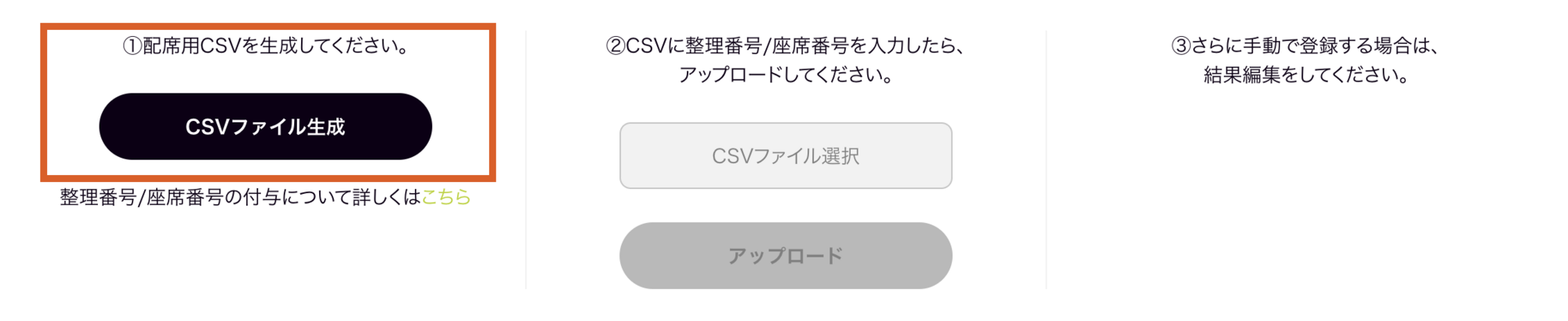
[CSVファイル生成]をクリックし、少し時間をおいてからページをリロードしてください。
ファイルの生成には5分ほどかかる場合があります。
ボタンが[ダウンロード]に変わっていれば完了です。
そこから「seat.csv」という名称のCSVファイルがダウンロードできます。
※二度目以降、最新のCSVファイルをダウンロードしたい場合は[CSVファイル更新]をクリックしてください。
同様の流れで新しいファイルが生成されます。
3 CSVファイルに入力する
ダウンロードしたCSVファイルを開き、整理番号・座席番号を直接入力します。

「整理番号タイプ/座席番号タイプ)」: タイプを入力します。(※任意)
「整理番号/座席番号」: 数字を入力します。 (※必須項目)
「追加情報」:上記以外の情報(入場ゲート、ブロックなど)を入力します。(※任意)
4 CSVファイルをアップロードする
入力が完了したCSVをアップロードします。
[CSVファイル選択]からファイルを選択し、[アップロード]してください。
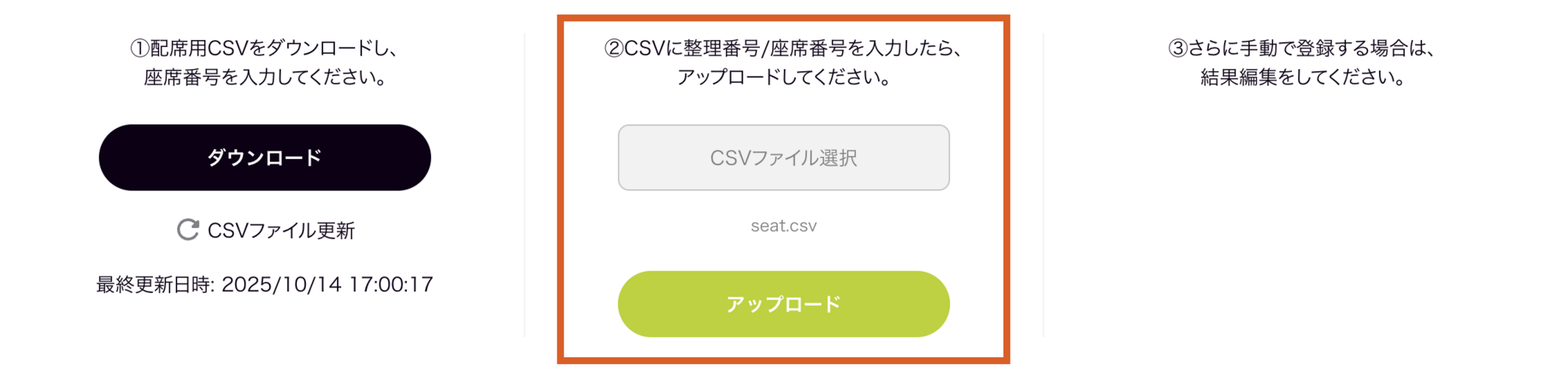
アップロードが完了すると、入力した整理番号・座席番号のステータスが反映されます。
※CSVファイルのアップロード後、手動での編集も可能です。
[配席]ボタンから編集、[保存]で完了です。
※採番・配席の公開日時を番号付与と同時にしていた場合はアップロードが完了した時点で券面に表示されます。
公開日時を設定していた場合はその日までは下書き状態となり、編集しても券面に影響はありません。
表示後の編集も可能ですが、すでに表示済みの情報のため、取り扱いにはご注意ください。
配席時の注意点
複数枚同時に購入されているチケットは、整理番号・座席番号を連番にする必要があります。
「申し込み番号」が同一のチケットは、所持ユーザーが異なる場合でも配席時にはご注意ください。
※「チケット番号」はランダムです。必ず「申し込み番号」をご確認ください。
配席の通知
配席は保存しただけではチケット購入者に通知されません。
購入者にお知らせしたい場合は、
サイト管理>チケット>通知 より、購入者に向けてメッセージを送るのがおすすめです。
チケット購入者への通知方法については、
チケット購入者への通知機能をご参照ください。
チケット券面の表示
設定した整理番号・座席番号は、マイチケット詳細に表示されます。
※ハイフンやダッシュ、「列」「番」などは表示されませんので、必要に応じて配席時に入力してください。
■ 整理番号の場合

■ 座席番号の場合

【関連記事】


